現在的硬盤越來越大,而Windows7的搜索功能又特別好用,直接在文件夾右上方的搜索框輸入關鍵詞即可查找,但是總是會保留搜索過的記錄,為了保護個人隱私,小編特匯總幾種清理資源管理搜索記錄的方法,現介紹給大家。
第一,魔方在手,清理不愁。
打開魔方優化大師,找到清理大師,“一鍵清理”不提供痕跡清理,所以我們找到“用戶隱私清理”功能,在上方“用戶隱私設置”中,我們可以選擇“清空資源管理器搜索記錄”,然後執行清理。
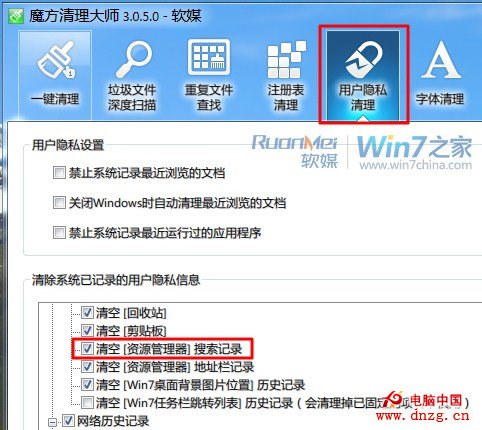
第二、手動清理
Windows7的搜索功能會默認保存搜索記錄,點擊搜索框就可以看到,手動清理只需要把鼠標指向需要刪除的記錄(不要點擊),然後按下鍵盤上的"delete"鍵就能刪除鼠標所指的項,這樣一個一個地刪除掉所有記錄即可。
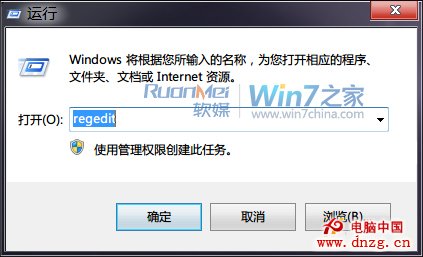
第三、注冊表清理
打開注冊表,可以選擇在“開始菜單”中搜索“regedit”,回車運行,或者Win+R,打開“運行”窗口,鍵入“regedit”,回車運行,或者打開魔方優化大師,在“應用”中找到“Windows系統工具箱”,打開“注冊表編輯器”也可。
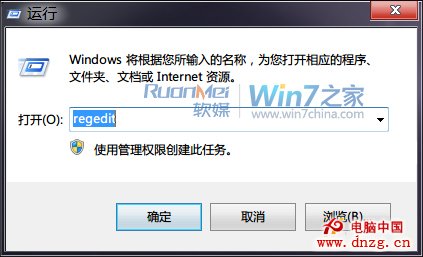
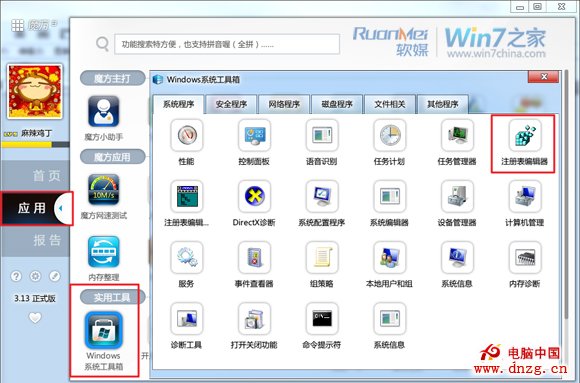
然後依次展開到HKEY_CURRENT_USER\\Software\\Microsoft\\Windows\\CurrentVersion\\Explorer\\WordWheelQuery
在右側窗格內刪掉除"MRUListEx"之外的值,退出即可。
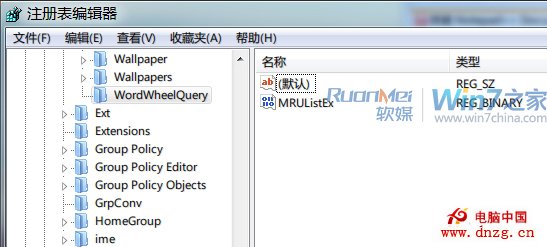
第四、組策略
在開始菜單中搜索“運行”,點擊運行,或者直接Win+R打開“運行”窗口,輸入“gpedit.msc”,或者在魔方的“實用工具”中打開“Windows系統工具箱”,找到組策略。兩種方法都可打開本地組策略編輯器。
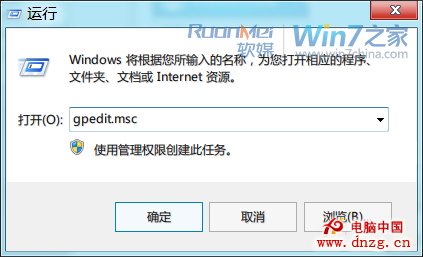
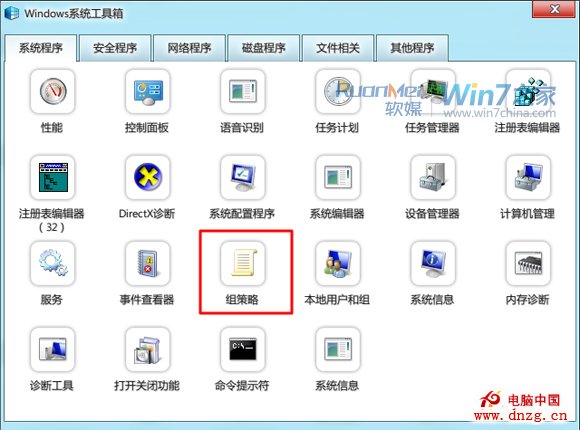
依次點擊"用戶配置—管理模版—Windows組件—Windows資源管理器",然後在右邊窗口找到"在Windows資源管理器搜索框中關閉最近搜索條目的顯示"項,雙擊之後將該項目設為“已啟用”即可。
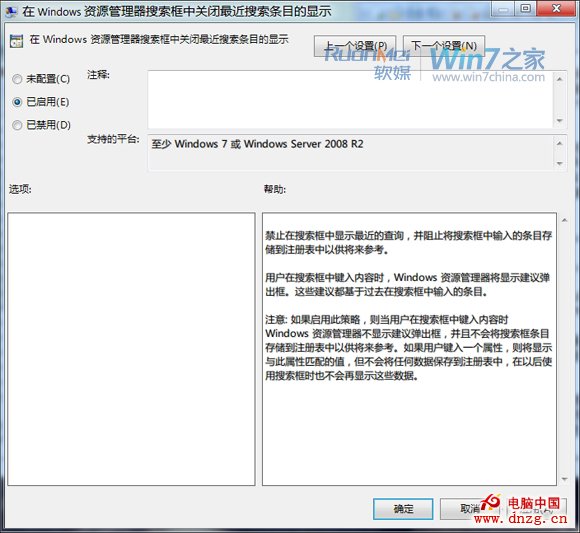
小結:以上四種辦法各有優勢,前面兩種辦法都可以從根源刪除記錄,其中前一種辦法更為簡單。而第四種辦法可以一勞永逸,不用每次搜索之後都去刪除,缺點就是該方法只是關閉了"顯示",而記錄還是存在的,修改組策略之後還是會顯示出來。